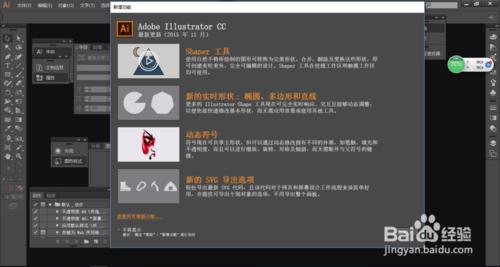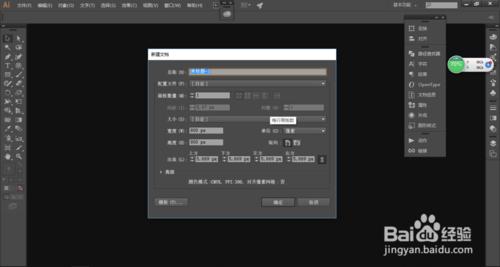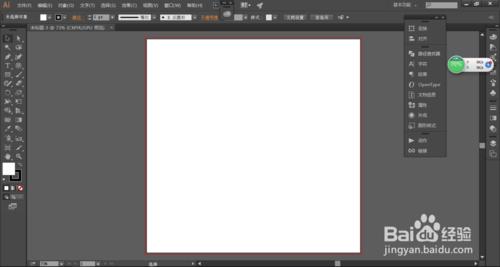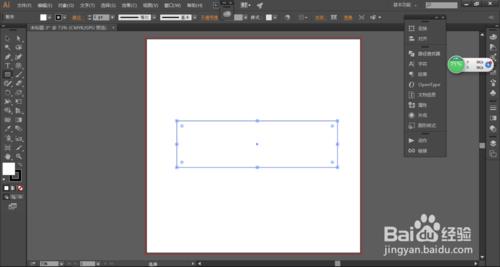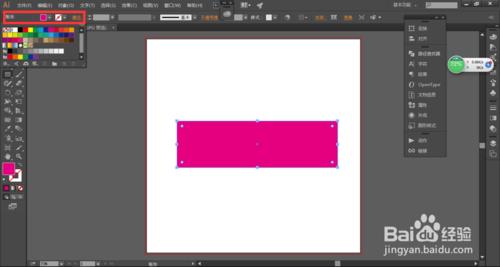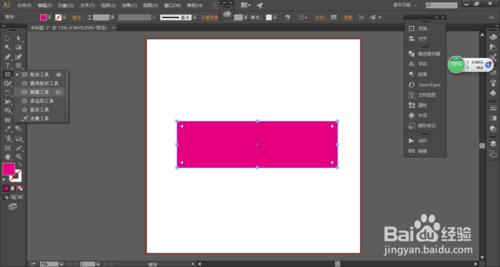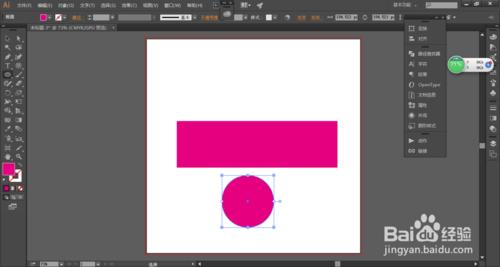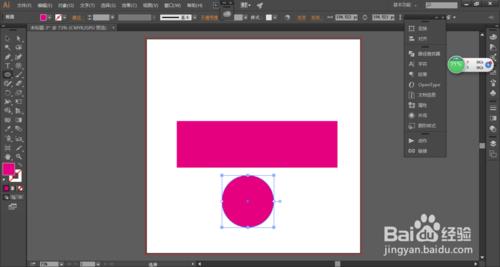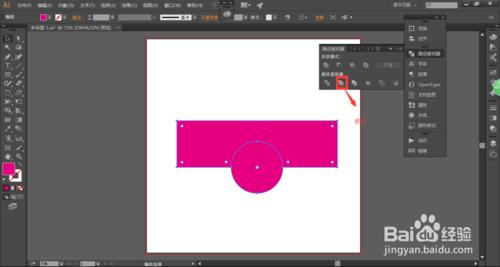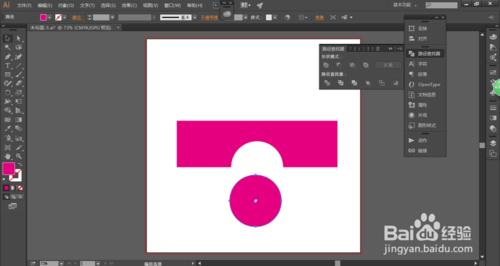修邊是將後面圖形與前面圖形重疊的部分刪除,保留物件的填色,無描邊。
我現在詳細教你如何利用【修邊】將正圓和矩形分為兩個影象。
工具/原料
電腦
AI軟體
方法/步驟
開啟Adobe Illustrator CC 2015。
執行選單欄中的"檔案>新建"命令或按住Ctrl+N鍵開啟"新建文件"對話方塊,單擊"確定"按鈕,即建立一個文件。
單擊工具箱中的"矩形工具"按鈕,在文件視窗中繪製矩形,如下圖所示。
在控制面板中設定填充顏色為洋紅色,描邊顏色為無,如下圖所示。
右擊工具箱中的"矩形工具"按鈕,在彈出的快捷選單中選擇"橢圓工具"選項,按住Shift+Alt組合鍵在文件視窗中繪製正圓,如下圖所示。
單擊工具箱中的"選擇工具"按鈕,將正圓移至矩形某處,如下圖所示。
選中正圓和矩形,開啟路徑查詢器面板,單擊形狀模式的"修邊"按鈕,即將後面的矩形和前面的正圓重疊的部分刪除,保留其他影象的填色,如下圖所示。
右擊所選中的正圓和矩形,在彈出的快捷選單中選擇"取消編組"選項,將正圓和矩形分為兩個影象,如下圖所示。